SimCapture Enterprise avec système d'examen : comment configurer la planification rotative de l'OSCE
Apprenez à configurer efficacement la planification rotationnelle de l'OSCE, en particulier dans SimCapture Enterprise avec Exam System.
- Notes de version de SimCapture Cloud
- Aide à l'administrateur et au corps professoral SimCapture Cloud
- Aide SimCapture Cloud Learner
- Aide SimCapture sur site
- Aide SimCapture pour les compétences
- Aide de l'application SimCapture Mobile Camera
- Aide des applications compagnons SimCapture
- Cas d'utilisation SimCapture Cloud
- Aide aux intégrations
- Aide aux informations techniques sur le matériel et le réseau
- Glossaire
- Samaritan Help
Nous avons simplifié la configuration et l'exécution de vos ECOS, en présentiel et à distance, afin de minimiser les perturbations le jour de l'examen. Grâce à la planification par rotation, disponible uniquement pour SimCapture Enterprise avec Exam System, vous simplifiez la planification et l'exécution des événements, notamment en vous permettant de :
- Créez un nouveau type de réservation spécifiquement pour les OSCE.
- Définissez des créneaux horaires pour un examen et attribuez des apprenants, des patients standardisés et des scénarios pour chaque emplacement.
- Utilisez l'assistant pour identifier les conflits ou les erreurs, comme lorsqu'un apprenant n'est pas affecté à tous les scénarios du cours ou est associé deux fois au même patient standardisé.
- Configurez toutes les salles de l'interface de contrôle pour un créneau horaire spécifique en un seul clic.
- Affectez automatiquement les étudiants à plusieurs scénarios, en vous assurant qu'ils sont affectés à des salles pour chaque créneau horaire jusqu'à ce que tous les scénarios disponibles soient couverts.
Pour commencer à utiliser cette fonctionnalité, suivez les étapes ci-dessous :
Configurer la planification rotative
- Connectez-vous à votre organisation et cliquez sur l’onglet Cours dans la barre de navigation globale.
- Sélectionnez le cours sur lequel vous souhaitez travailler.
- Faites défiler jusqu'au module Agenda et cliquez sur Accéder à l'agenda complet .
- Cliquez sur Nouvel événement de rotation . Remarque : au moins un scénario doit avoir des patients répertoriés dans la zone Patient standardisé pour que ce bouton apparaisse.
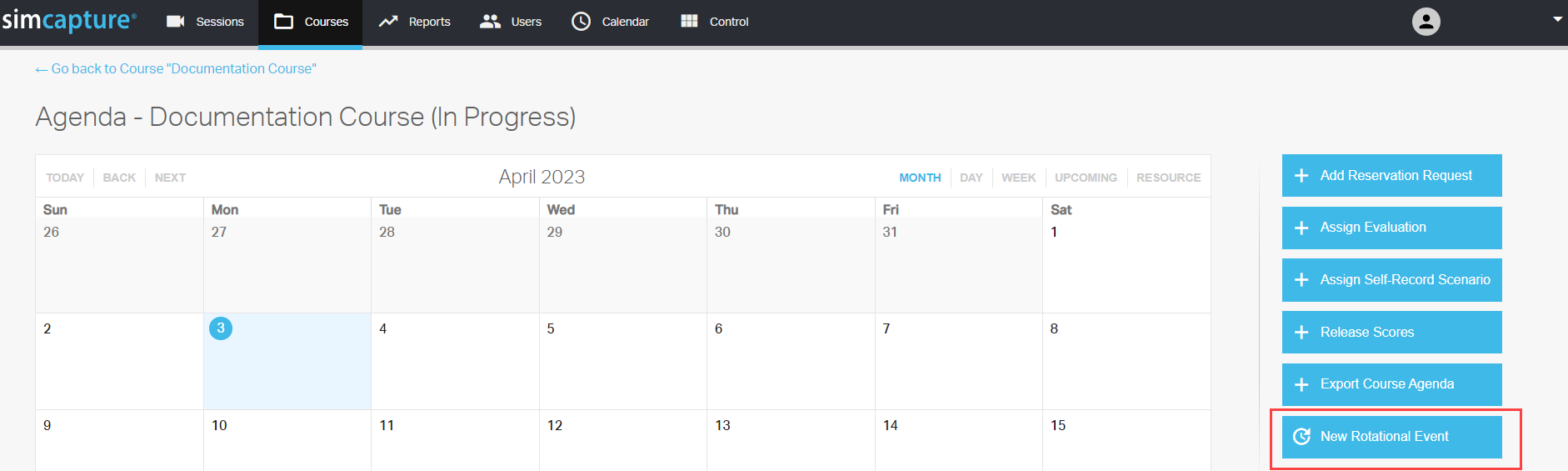
Nouvel événement rotatif
Événement (Étape 1)
Vous devrez sélectionner vos dates et heures de début et de fin. Choisissez également la durée de la session , qui est obligatoire et correspond au temps écoulé entre la connexion et le débriefing. Assurez-vous que la durée réelle de la session est bien indiquée. Cliquez sur « Suivant » pour passer à l'étape 2.
Remarque : Les plages horaires des événements sur le calendrier rotatif doivent durer au moins cinq minutes.
Chambres (Étape 2)
Cliquez sur le bouton radio approprié pour sélectionner Salles distantes ou Salles centrales.
Salles distantes : saisissez un nombre dans le champ « Combien de salles distantes votre événement nécessite-t-il ? ». Cliquez sur Suivant pour passer à l'étape 3 ou sur Retour pour revenir à l'étape 1. Si l'OSCE distant n'est pas activé, l'option Salles distantes ne sera pas disponible.
Salles d'examen : Choisissez les salles d'examen à inclure dans cet examen. Vous pouvez sélectionner des salles individuellement et les déplacer à l'aide des flèches droite et gauche, ou les déplacer toutes simultanément.
Patients (Étape 3)
Sélectionnez au moins un patient parmi les scénarios pour participer à l'événement en cliquant sur le nom d'un ou plusieurs patients, puis cliquez sur la flèche pointant vers la droite pour ajouter le ou les patients sélectionnés. Pour supprimer un ou plusieurs patients, cliquez sur leur nom, puis sur la flèche pointant vers la gauche. Pour ajouter tous les patients à l'événement, cliquez sur les deux flèches pointant vers la droite ; pour supprimer tous les patients, cliquez sur les deux flèches pointant vers la gauche. Cliquez sur « Suivant » pour passer à l'étape 4.
Apprenants (Étape 4)
Sélectionnez au moins un apprenant dans la liste des participants pour participer à l'événement. Cliquez sur le nom d'un ou plusieurs apprenants, puis sur la flèche pointant vers la droite pour ajouter le ou les apprenants sélectionnés. Pour supprimer un ou plusieurs apprenants, cliquez sur leur nom, puis sur la flèche pointant vers la gauche. Pour ajouter tous les apprenants à l'événement, cliquez sur les deux flèches pointant vers la gauche ; pour supprimer tous les apprenants, cliquez sur les deux flèches pointant vers la droite. Cliquez sur « Suivant » pour passer à l'étape 5.
Rencontres (Étape 5)
Vous verrez ici les créneaux horaires et le nombre de salles d'examen que vous avez sélectionnés précédemment. Passez votre curseur à droite d'un créneau horaire et, sous le nom de la salle d'examen, cliquez sur + Ajouter .
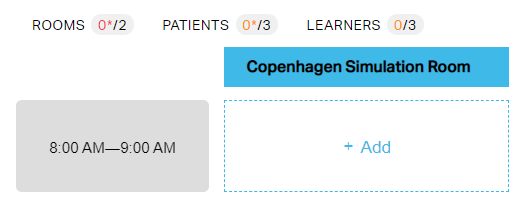
Ensuite, choisissez votre scénario (obligatoire), votre patient (obligatoire) et votre apprenant dans les menus déroulants et cliquez sur Soumettre .
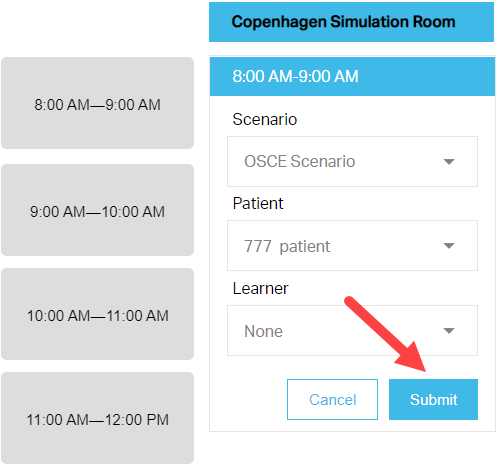
Une fois soumis, vous pouvez cliquer sur l'entrée et la modifier ou la supprimer .
Étudiants en rotation
Pour effectuer une rotation des étudiants, associez un créneau horaire à un scénario, un patient standardisé et des informations sur l'étudiant. Sélectionnez ensuite le créneau horaire à gauche et cliquez sur « Rotation » . Les créneaux horaires supplémentaires seront automatiquement remplis avec les informations de la rotation. La rotation est disponible uniquement lorsque plusieurs scénarios sont configurés et qu'ils ne sont pas attribués à des salles adjacentes. Les créneaux horaires seront automatiquement attribués jusqu'à ce que tous les étudiants du premier créneau aient terminé tous les scénarios. Ce processus peut ensuite être répété avec d'autres étudiants jusqu'à ce que tous les créneaux soient remplis.
Dans la section Étape 5 : Rencontres, vous pouvez également cliquer sur un créneau horaire avec un événement programmé, copier cet événement, sélectionner un autre créneau horaire et coller l'événement copié dans le nouveau créneau. Vous pouvez également supprimer tous les événements.
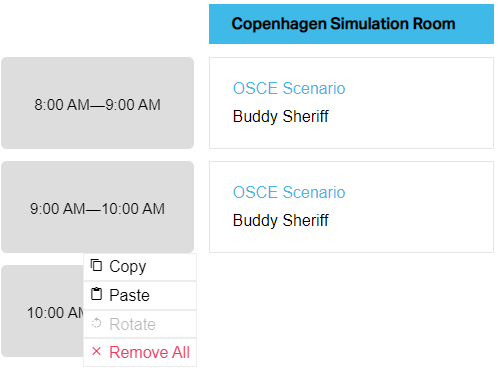
Cliquez sur Ajouter une pause si vous souhaitez planifier des pauses. Cette fonctionnalité ne remplace aucun créneau horaire. Si vous le souhaitez, vous pouvez cliquer sur « Coller sur tous les créneaux horaires » pour ajouter un événement planifié à chaque créneau horaire disponible pour cette salle d'examen.
Avant de coller sur tous les créneaux horaires
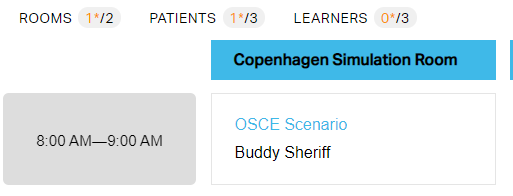
Après avoir collé sur tous les créneaux horaires
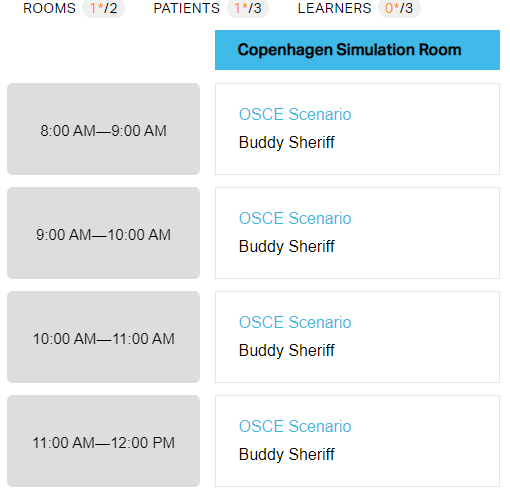
Vous ne pourrez pas effectuer de double réservation avec la fonctionnalité « Coller sur tous les créneaux horaires » . Vous pouvez modifier les entrées individuelles pour choisir n'importe quel patient ou apprenant associé au scénario sélectionné à l'étape 3.
Si vous quittez accidentellement cet écran avant de cliquer sur Soumettre, revenez au cours sur lequel vous travaillez, cliquez sur Accéder à l'agenda complet et votre travail sera automatiquement enregistré.
Cliquez sur Soumettre . Si nécessaire, un message d'avertissement s'affichera pour vous demander de vérifier votre agenda. Si vous êtes satisfait, cliquez sur Enregistrer . L'événement rotatif s'affichera dans votre calendrier et vous pourrez le modifier depuis la page Calendrier en cliquant dessus, puis en sélectionnant « Modifier » .
Organiser l'événement
Une fois que l'événement apparaît dans le calendrier, vous pouvez l'exécuter en sélectionnant l' onglet Contrôle dans la barre de navigation globale, en cliquant sur VOIR LE PROGRAMME , en mettant votre événement en surbrillance, puis en cliquant sur Appliquer .
Cliquer sur Appliquer configurera automatiquement les salles avec les informations sur le scénario et le patient pour les événements en centre, ainsi que les informations sur le scénario, le patient et l'apprenant pour les événements à distance pour le créneau horaire sélectionné.